2. Selezionare il materiale.
-
Toccare
Impostazione.
Il materiale registrato viene visualizzato in un elenco. - Selezionare il nome del materiale da utilizzare.
MEMO È possibile cercare i materiali nell’elenco dei materiali per parola chiave e registrare materiali come preferiti. L’elenco dei materiali può anche essere impostato in modo da mostrare solo i materiali registrati come preferiti. La ricerca di parole chiave e la registrazione dei preferiti possono essere eseguite contemporaneamente.
La procedura è la seguente.
- Ricerca per parole chiave nell’elenco dei materiali
- Toccare
.
-
Toccare il campo di inserimento.
È possibile utilizzare fino a 15 caratteri alfanumerici.
È anche possibile cercare corrispondenze parziali anziché corrispondenze esatte.
- Inserire la parola chiave da cercare e toccare OK.
- Toccare
- Registrare i materiali nei preferiti e mostrare solo i materiali registrati come preferiti
Toccare
per il materiale per registrarlo tra i preferiti.
L’icona del materiale preferito viene visualizzata come
 .
.Per mostrare solo i materiali registrati come preferiti, toccare l’icona indicata di seguito.
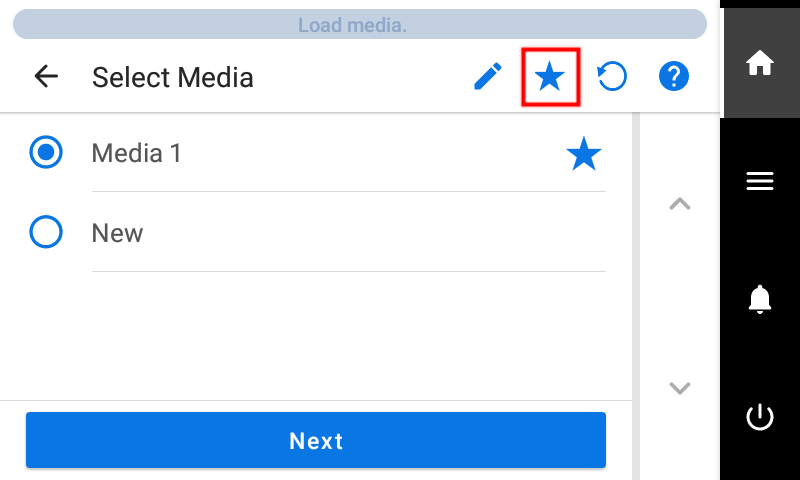
Per ripristinare la ricerca per parole chiave o la registrazione dei preferiti, toccare
.
Quando si utilizzano sia la ricerca per parole chiave che la registrazione dei preferiti, ciascuna funzione può anche essere reimpostata individualmente.
Per ripristinare la ricerca per parole chiave, toccare
per eliminare la parola chiave.
Per reimpostare la registrazione dei preferiti, toccare
 per il materiale che desidera reimpostare.
per il materiale che desidera reimpostare. - Ricerca per parole chiave nell’elenco dei materiali
- Toccare Avanti.
-
Appare la schermata Impostazioni del foglio. Configurare le impostazioni come indicato di seguito, a seconda del tipo di foglio.
- Per materiali opachi
- Toccare Margine laterale per impostare il margine.
È possibile selezionare 5 mm, 10 mm o 25 mm.
- Toccare OK.
- Toccare Margine laterale per impostare il margine.
- Per materiali trasparenti, ecc.
- Impostazione Larghezza del foglio
- Toccare
a destra di Larghezza del foglio.
- Inserire la larghezza del foglio e toccare OK.
- Toccare
- Impostazione Bordo destro del foglio
- Toccare Modifica a destra di Bordo destro del foglio.
- Toccare
o
per spostare il segno del punto di base del carrello secondario sul bordo destro del materiale, quindi toccare OK.
- Impostazione Margine laterale
- Toccare Margine laterale per impostare il margine.
È possibile selezionare 5 mm, 10 mm o 25 mm.
- Toccare OK.
- Toccare Margine laterale per impostare il margine.
- Impostazione Larghezza del foglio
- Per materiali opachi
- Toccare Avanti.
- Apparirà la schermata Metodo di installazione. Selezionare Non utilizzare l’unità di avvolgimento.
-
Toccare Avvia impostazione.
Questo completa la configurazione.